Om denne trussel
EFast Browser er en vildledende browser lavet til at ligne Google Chrome at narre intetanende brugere. Det er baseret på Google’s open source projekt chrom og udviklerne bag denne særlige trussel designet deres browser til at fremstå som Google Chrome, således at brugerne ikke ville blive forskrækket når nogle underlige browseren er angivet som standard. 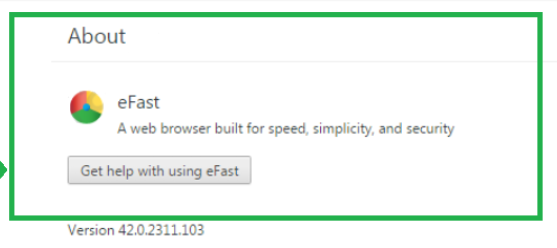
Det er anset for at være en adware program, som det vil indsætte utallige antal reklamer i browseren til at gøre indtægter. Adware er normalt temmelig harmløse, men det kan være i stand til at eksponere brugerne ondsindet indhold og det kunne føre til en alvorlig infektion. Da dette er bare en efterligning af den legitime Google Chrome browser, får du intet ved at lade denne trussel skal forblive. Slet EFast Browser. Og sikre, at du være opmærksom på hvordan du installere gratis programmer, fordi chancerne er, denne trussel var knyttet til freeware, du bare ikke mærke.
Hvordan ville man opnå denne trussel?
Disse former for programmer bruger normalt metoden bundling for at indtaste computer. Ingen ville installere dem ellers. De er knyttet til freeware som ekstra tilbud, men du behøver ikke at installere dem. Men de er indstillet til at installere automatisk så for at forhindre installation, jer savn hen til manuelt fravælge dem. Dette kan gøres i avanceret eller brugerdefinerede indstillinger i installationsprocessen. Når du adgang til disse indstillinger du vil se alle tilføjet tilbud og får mulighed for at fravælge dem alle. Vi anbefaler unchecking boksene.
Hvorfor fjerner EFast Browser?
Denne browser er identisk med Google Chrome og det blev gjort med vilje. Når du har installeret det, det vil sætte sig selv som din standardbrowser, og hvis du var en Google Chrome bruger i første omgang, måske du ikke selv mærke forskellen. Den eneste væsentlige forskel er reklamerne. Du vil se mange annoncer på alle sider, du besøger, selv de helt legitime dem. Og du vil blive hængende med det som din standardbrowser indtil du fjerner EFast Browser, som vi foreslår du gør det samme. Browseren kan bryder oftere og computeren kunne være meget langsommere på grund af alle reklamer, men så længe du holde sig væk fra dem, du bør være okay. Ikke ignorere trussel, fordi ikke alle disse annoncer vil være sikker. Nogle kunne være i stand til at udsætte dig for skadeligt indhold, og du kan ende op med malware på dit system. Og det er bare en efterligning, ingen grund til hvorfor du ikke bør slette EFast Browser.
EFast Browser fjernelse
Du bør kunne afinstallere EFast Browser manuelt ganske let og vil foreligge instrukser til at hjælpe dig under denne artikel. Men hvis du finder dig selv kæmper, beskæftiger anti-spyware-software og har det tage sig af EFast Browser fjernelse for dig. Uanset hvilken metode du vælger, sikrer, at du fjerner EFast Browser fuldt og ingen rester forbliver.
Offers
Download værktøj til fjernelse afto scan for EFast BrowserUse our recommended removal tool to scan for EFast Browser. Trial version of provides detection of computer threats like EFast Browser and assists in its removal for FREE. You can delete detected registry entries, files and processes yourself or purchase a full version.
More information about SpyWarrior and Uninstall Instructions. Please review SpyWarrior EULA and Privacy Policy. SpyWarrior scanner is free. If it detects a malware, purchase its full version to remove it.

WiperSoft revision detaljer WiperSoft er et sikkerhedsværktøj, der giver real-time sikkerhed fra potentielle trusler. I dag, mange brugernes stræbe imod download gratis software fra internettet, m ...
Download|mere


Er MacKeeper en virus?MacKeeper er hverken en virus eller et fupnummer. Mens der er forskellige meninger om program på internettet, en masse af de folk, der så notorisk hader programmet aldrig har b ...
Download|mere


Mens skaberne af MalwareBytes anti-malware ikke har været i denne branche i lang tid, gør de for det med deres entusiastiske tilgang. Statistik fra sådanne websites som CNET viser, at denne sikkerh ...
Download|mere
Quick Menu
trin 1. Afinstallere EFast Browser og relaterede programmer.
Fjerne EFast Browser fra Windows 8
Højreklik på baggrunden af Metro-skærmen, og vælg Alle programmer. Klik på Kontrolpanel i programmenuen og derefter Fjern et program. Find det du ønsker at slette, højreklik på det, og vælg Fjern.


Fjerne EFast Browser fra Windows 7
Klik Start → Control Panel → Programs and Features → Uninstall a program.


Fjernelse EFast Browser fra Windows XP:
Klik Start → Settings → Control Panel. Find og klik på → Add or Remove Programs.


Fjerne EFast Browser fra Mac OS X
Klik på Go-knappen øverst til venstre på skærmen og vælg programmer. Vælg programmappe og kigge efter EFast Browser eller andre mistænkelige software. Nu skal du højreklikke på hver af disse poster, og vælg Flyt til Papirkurv, og derefter højre klik på symbolet for papirkurven og vælg Tøm papirkurv.


trin 2. Slette EFast Browser fra din browsere
Opsige de uønskede udvidelser fra Internet Explorer
- Åbn IE, tryk samtidigt på Alt+T, og klik på Administrer tilføjelsesprogrammer.


- Vælg Værktøjslinjer og udvidelser (lokaliseret i menuen til venstre).


- Deaktiver den uønskede udvidelse, og vælg så Søgemaskiner. Tilføj en ny, og fjern den uønskede søgeudbyder. Klik på Luk.Tryk igen på Alt+T, og vælg Internetindstillinger. Klik på fanen Generelt, ændr/slet URL'en for startsiden, og klik på OK.
Ændre Internet Explorer hjemmeside, hvis det blev ændret af virus:
- Tryk igen på Alt+T, og vælg Internetindstillinger.


- Klik på fanen Generelt, ændr/slet URL'en for startsiden, og klik på OK.


Nulstille din browser
- Tryk Alt+T. Klik Internetindstillinger.


- Klik på fanen Avanceret. Klik på Nulstil.


- Afkryds feltet.


- Klik på Nulstil og klik derefter på Afslut.


- Hvis du ikke kan nulstille din browsere, ansætte en velrenommeret anti-malware og scan hele computeren med det.
Slette EFast Browser fra Google Chrome
- Tryk på Alt+F igen, klik på Funktioner og vælg Funktioner.


- Vælg udvidelser.


- Lokaliser det uønskede plug-in, klik på papirkurven og vælg Fjern.


- Hvis du er usikker på hvilke filtypenavne der skal fjerne, kan du deaktivere dem midlertidigt.


Nulstil Google Chrome hjemmeside og standard søgemaskine, hvis det var flykaprer af virus
- Åbn Chrome, tryk Alt+F, og klik på Indstillinger.


- Gå til Ved start, markér Åbn en bestemt side eller en række sider og klik på Vælg sider.


- Find URL'en til den uønskede søgemaskine, ændr/slet den og klik på OK.


- Klik på knappen Administrér søgemaskiner under Søg. Vælg (eller tilføj og vælg) en ny søgemaskine, og klik på Gør til standard. Find URL'en for den søgemaskine du ønsker at fjerne, og klik X. Klik herefter Udført.




Nulstille din browser
- Hvis browseren fortsat ikke virker den måde, du foretrækker, kan du nulstille dens indstillinger.
- Tryk Alt+F. Vælg Indstillinger.


- Tryk på Reset-knappen i slutningen af siden.


- Tryk på Reset-knappen en gang mere i bekræftelsesboks.


- Hvis du ikke kan nulstille indstillingerne, købe et legitimt anti-malware og scanne din PC.
Fjerne EFast Browser fra Mozilla Firefox
- Tryk på Ctrl+Shift+A for at åbne Tilføjelser i et nyt faneblad.


- Klik på Udvidelser, find det uønskede plug-in, og klik på Fjern eller deaktiver.


Ændre Mozilla Firefox hjemmeside, hvis det blev ændret af virus:
- Åbn Firefox, klik på Alt+T, og vælg Indstillinger.


- Klik på fanen Generelt, ændr/slet URL'en for startsiden, og klik på OK. Gå til Firefox-søgefeltet, øverst i højre hjørne. Klik på ikonet søgeudbyder, og vælg Administrer søgemaskiner. Fjern den uønskede søgemaskine, og vælg/tilføj en ny.


- Tryk på OK for at gemme ændringerne.
Nulstille din browser
- Tryk Alt+H.


- Klik på Information om fejlfinding.


- Klik på Nulstil Firefox ->Nulstil Firefox.


- Klik på Afslut.


- Hvis du er i stand til at nulstille Mozilla Firefox, scan hele computeren med en troværdig anti-malware.
Fjerne EFast Browser fra Safari (Mac OS X)
- Få adgang til menuen.
- Vælge indstillinger.


- Gå til fanen udvidelser.


- Tryk på knappen Fjern ved siden af den uønskede EFast Browser og slippe af med alle de andre ukendte poster samt. Hvis du er i tvivl om forlængelsen er pålidelig eller ej, blot fjerne markeringen i afkrydsningsfeltet Aktiver for at deaktivere det midlertidigt.
- Genstart Safari.
Nulstille din browser
- Tryk på menu-ikonet og vælge Nulstil Safari.


- Vælg de indstillinger, som du ønsker at nulstille (ofte dem alle er forvalgt) og tryk på Reset.


- Hvis du ikke kan nulstille browseren, scanne din hele PC med en autentisk malware afsked programmel.
Site Disclaimer
2-remove-virus.com is not sponsored, owned, affiliated, or linked to malware developers or distributors that are referenced in this article. The article does not promote or endorse any type of malware. We aim at providing useful information that will help computer users to detect and eliminate the unwanted malicious programs from their computers. This can be done manually by following the instructions presented in the article or automatically by implementing the suggested anti-malware tools.
The article is only meant to be used for educational purposes. If you follow the instructions given in the article, you agree to be contracted by the disclaimer. We do not guarantee that the artcile will present you with a solution that removes the malign threats completely. Malware changes constantly, which is why, in some cases, it may be difficult to clean the computer fully by using only the manual removal instructions.
